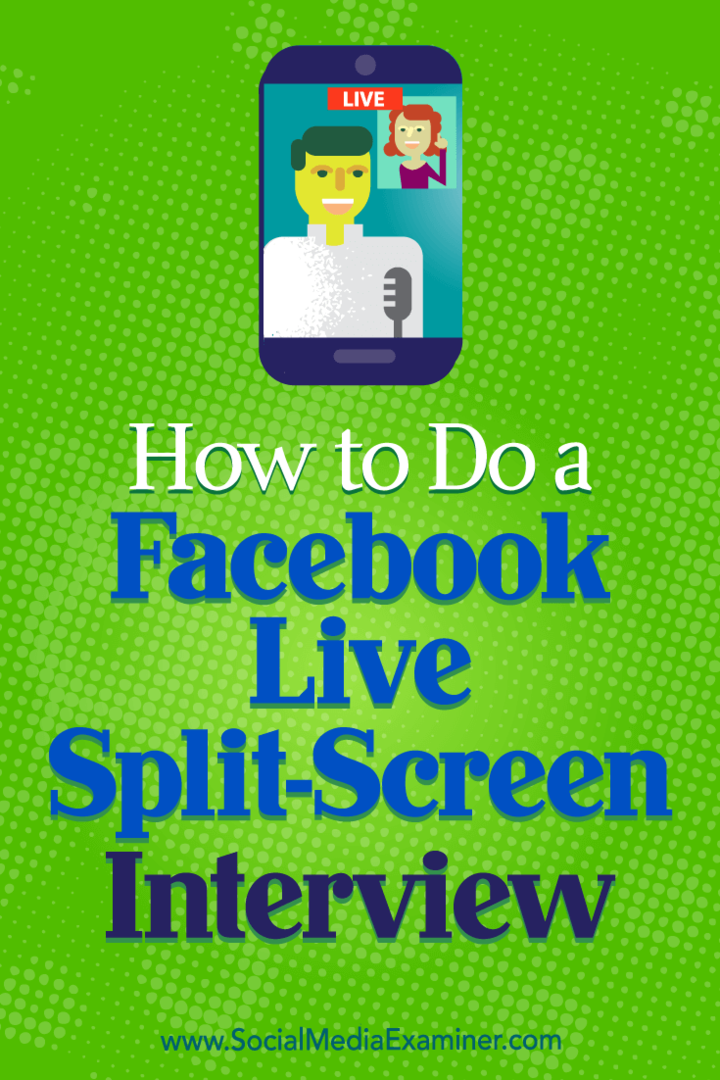كيفية إجراء مقابلة على الشاشة المنقسمة على Facebook Live: ممتحن الوسائط الاجتماعية
الفيسبوك لايف فيديو الفيسبوك فيس بوك / / September 25, 2020
 هل تريد مقابلة الضيوف في برنامج Facebook Live الخاص بك؟
هل تريد مقابلة الضيوف في برنامج Facebook Live الخاص بك؟
هل تبحث عن أداة تتيح لك إحضار ضيف بعيد إلى فيديو Facebook Live الخاص بك؟
في هذه المقالة ، سوف اكتشف كيفية بث مقابلة على Facebook Live باستخدام شاشة مقسمة.
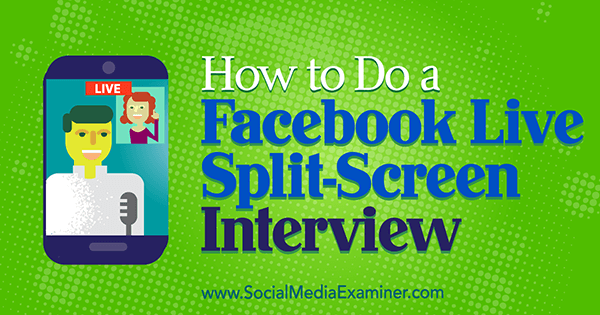
لماذا تنشئ عرض مقابلة مباشر على Facebook؟
عندما يكون الفيديو الخاص بك مباشرًا ، يمكنك التفاعل مع جمهورك ، مما يجعل الفيديو المباشر وسيلة رائعة لذلك الترويج لعملك على وسائل التواصل الاجتماعي. تتيح لك مقابلة Facebook Live استفد من اتجاه الفيديو المباشر مع تقديم محتوى مثير للاهتمام لمتابعيك على Facebook.
على سبيل المثال ، لنفترض أنك منسق حدائق تجري مقابلات مع خبير في الأشجار حول أهمية العناية بالأشجار. يمكن أن ينضم المشتل من مكتبه. وبالمثل ، قد يكون عرضك استضف الخبراء أو الموظفين الذين يجيبون على الأسئلة الشائعةوتقديم وجهات نظر مختلفة على كل سؤال.
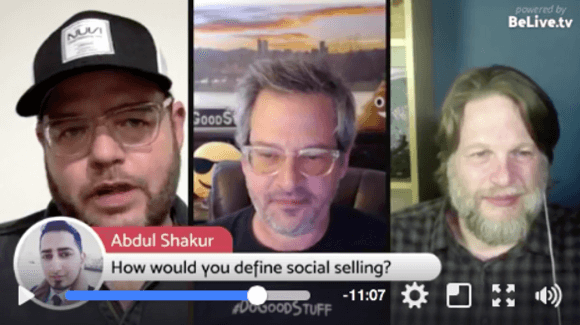
BeLive يقدم طريقة لإجراء مقابلة على شاشة مقسمة مصقولة
# 1: جدولة العرض المباشر الخاص بك
أولاً ، تحتاج إلى التسجيل للحصول على حساب BeLive عبر متصفح سطح المكتب الخاص بك. يمكنك إما تسجيل الدخول إلى حسابك على Facebook أو إنشاء حساب جديد.
بعد تسجيل الدخول ، ستكون جاهزًا لإعداد عرضك المباشر. انقر فوق البدء على صفحة BeLive الرئيسية.
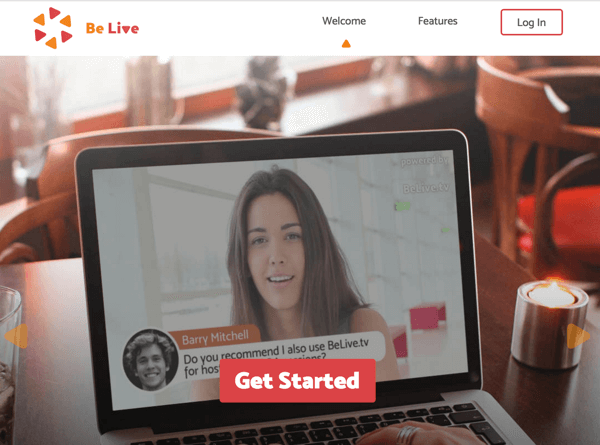
سترى بعد ذلك شاشة Host a Broadcast ، حيث تقوم بإعداد الأساسيات لعرض المقابلة الحية. في الجزء العلوي من الشاشة ، حدد مقابلة لوضع البث.
في مربع النص المراد مشاركته مع البث ، أدخل عنوانًا مقنعًا لعرضك حتى يهتم الناس بالمشاهدة. يمكن أن ينقل هذا العنوان أيضًا موضوع عرضك. في حقل بريدك الإلكتروني ، أدخل عنوان البريد الإلكتروني حيث تريد تلقي الإخطارات ورابط البث المباشر.
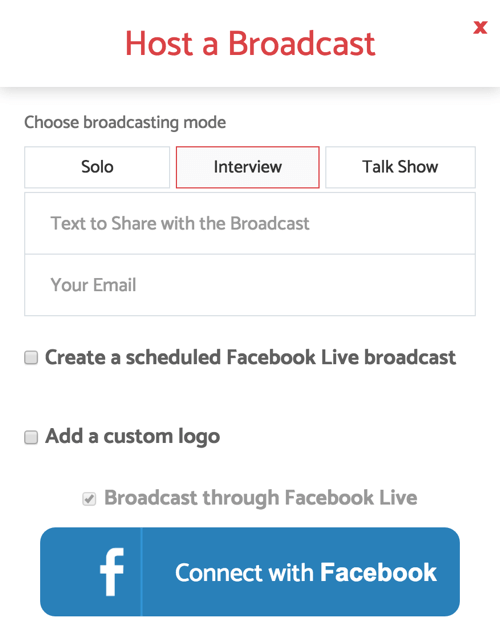
لجدولة عرض Facebook Live الخاص بك في موعد لاحق ، حدد خانة الاختيار التي تنص على إنشاء بث مباشر مجدول على Facebook. إذا كنت تخطط لاستضافة برنامجك أسبوعيًا ، فمن الأفضل جدولة عرضك مسبقًا حتى تتمكن من الترويج للعرض لدى متابعيك. بعد تحديد مربع الاختيار ، سترى خيارات الجدولة.
قم بتضمين التاريخ والوقت للبث الخاص بك ، وهو أمر مطلوب. يمكنك أيضا انقر فوق "تحديد" لإضافة صورة غلاف لمشاركتك ، على الرغم من أن هذا ليس شرطًا.

إذا كنت تريد إضافة شعارك ، حدد خانة الاختيار إضافة شعار مخصص و تحميل الصورة التي تناسبهاالتنسيق الموصى به (ملف PNG بحجم 150 × 150 بكسل). في المرة الأولى التي تقوم فيها بإعداد بث مباشر ، ستحتاج أيضًا إلى ذلك ربط BeLive بحسابك على Facebook.
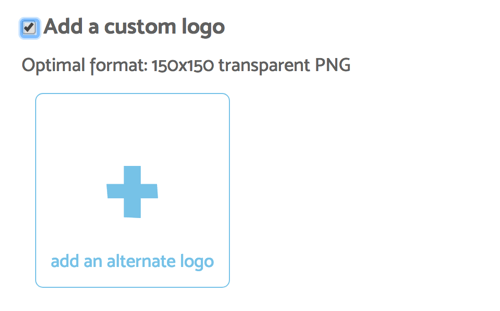
بعد اتصال حساب BeLive الخاص بك بـ Facebook ، سيظل متصلاً ويمكنك ذلك اختر ما إذا كنت تريد نشر البث المباشر على مخططك الزمني الشخصي أو صفحة أو مجموعة تديرها أو حدث قادم. أو اختبر الخدمة بدون نشر إلى صفحتك ، وهو خيار رائع إذا لم تكن مستعدًا للمشاركة مع العالم وترغب في تجربة الخدمة.
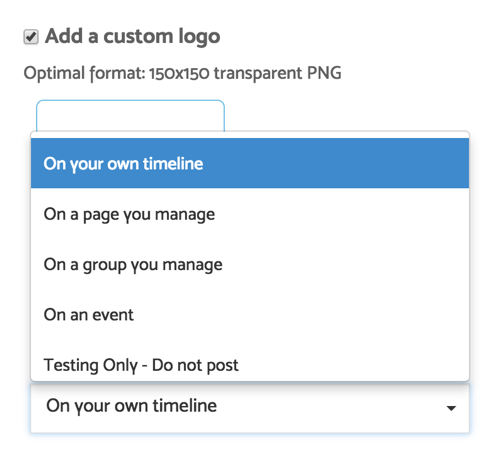
يعد نشر الفيديو الخاص بك على صفحة الحدث طريقة رائعة للقيام بذلك الترويج لحدث قادم. مقابلة الضيوف والرعاة والحضور حول سبب اختيارهم أن يكونوا جزءًا من حدثك وما الذي يتطلعون إليه في الحدث.
احصل على تدريب التسويق على YouTube - عبر الإنترنت!

هل تريد تحسين تفاعلك ومبيعاتك مع YouTube؟ انضم بعد ذلك إلى أكبر وأفضل تجمع لخبراء التسويق على YouTube حيث يشاركون استراتيجياتهم التي أثبتت جدواها. ستتلقى تعليمات مباشرة خطوة بخطوة تركز عليها إستراتيجية YouTube وإنشاء مقاطع فيديو وإعلانات YouTube. كن بطل التسويق على YouTube لشركتك وعملائك أثناء تنفيذ الاستراتيجيات التي تحقق نتائج مثبتة. هذا حدث تدريبي مباشر عبر الإنترنت من أصدقائك في Social Media Examiner.
انقر هنا للحصول على التفاصيل - التخفيضات تنتهي في 22 سبتمبر!بعد تحديد موعد المقابلة المباشرة وجهاً لوجه ، انقر فوق إنشاء بث. أيضًا ، من المهم أن إدارة البث المجدول من خلال منصة BeLive وتجاهل أي إخطارات تتلقاها لمعاينة الحدث المباشر الخاص بك. قبل دقيقة واحدة من بدء عرضك ، يُعلم Facebook مشاهديك.
Facebook يتطلب منك بدء البث كما هو مقرر في غضون 10 دقائق من وقت البدء. إذا لم تتمكن من البدء في غضون 10 دقائق ، فسيتم حذف البث وجميع تعليقات المشاهدين.
# 2: جهز أجهزتك وجدول أعمالك قبل مقابلتك المباشرة
قبل أن تبدأ مقابلتك ، سجّل الدخول إلى BeLive Desktop من خلال متصفح Chrome أو بالنقر على الرابط في البريد الإلكتروني التي تلقيتها بعد جدولة عرضك المباشر. تسمح لك واجهة العرض المباشر بإعداد الكاميرات وجدول الأعمال قبل بدء العرض.
لتوصيل كاميرا سطح المكتب ، انقر فوق الزر Connect Camera وتظهر المعاينة الحية للكاميرا. شارك الرابط الذي تراه مع ضيفك حتى يتمكنوا من الانضمام أيضًا. بعد اتصالكما معًا ، تأكد من ذلك اختبر الصوت الخاص بك. إذا كانت لديك مشكلة ، فانقر فوق الرمز الموجود في أسفل اليسار لفتح قناة خلفية للدردشة مع الضيف.
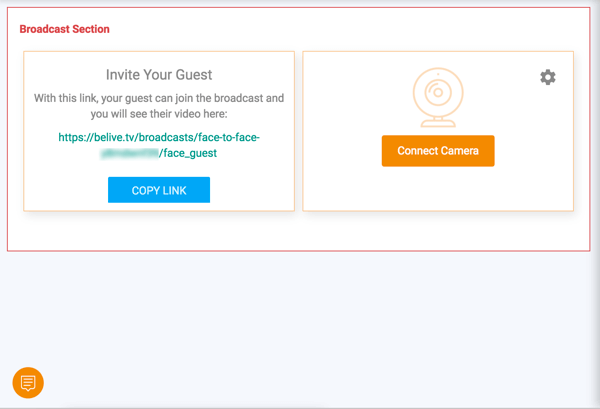
قبل أن يبدأ عرضك ، يمكنك أيضًا إنشاء أجندة للمقابلة الحية. مع تقدم عرضك ، انقر فوق الزر إظهار بجوار كل بند من بنود جدول الأعمال إلى اعرضها على الشاشة. جدول الأعمال هو وسيلة رائعة للحفاظ على تقدم العرض كما هو مخطط له. تأكد من تتضمن مقدمة وموضوعات ستناقشها وعبارة واضحة تحث المستخدم على اتخاذ إجراء لمشاهديك.
لإنشاء جدول أعمال ، انقر فوق الزر "جدول الأعمال" و أدخل العناصر في المربع على اليسار. بعد إنشاء عناصر جدول الأعمال ، قم بتمرير المؤشر فوق أي عنصر لمعرفة خيارات التحرير أو الفرز أو الحذف.
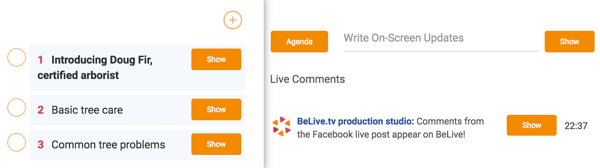
# 3: إدارة عرضك أثناء البث المباشر على Facebook
لدى BeLive العديد من الأدوات لمساعدتك في إدارة عرضك المباشر. بالإضافة إلى بنود جدول الأعمال المعدة ، يمكنك ذلك كتابة تحديثات على الشاشة لعرضها أثناء البث. ببساطة اكتب في المربع و انقر فوق الزر إظهار إلى اليمين. هذه الميزة مثالية لمشاركة مواقع الويب أو التواريخ المحددة أو أسماء المستخدمين أو غيرها من التفاصيل المهمة التي تريد أن يراها المشاهدون.
باستخدام ميزة التعليقات المباشرة ، يمكنك ذلك إظهار التعليقات من المشاهدين على الشاشة. إذا طرح شخص ما سؤالاً أو قال شيئًا تريد التأكد من أن الجميع يستطيع رؤيته ، انقر فوق الزر إظهارفي منطقة التعليقات المباشرة وسيظهر التعليق في الثلث السفلي من الفيديو الخاص بك.
خلال العرض المباشر ، يمكنك ذلك تغيير كيفية ظهور الكاميرات لمشاهديك. تتضمن خياراتك تقسيم الشاشة الكاملة للمضيف / الضيف (افتراضي) ، المضيف أو الضيف فقط ، وصورة داخل صورة.

على الرغم من أن BeLive بسيط بما يكفي لتشغيل عرضك المباشر بنفسك ، إذا كان لديك فريق ، فإن BeLive يتيح لك ذلك تعاون أثناء العرض المباشر الخاص بك. يمكنك اسمح لمشغل بعيد بمراقبة التعليقات وتغيير التحديثات على الهواء. يمكنك أيضا استخدم الدردشة الخلفية للتواصل مع ضيوفك وغيرهم ممن يساعدون في إنتاج العرض.
# 4: قم بتحرير المقابلة المباشرة الخاصة بك وإعادة توظيفها
بعد الانتهاء من مقابلة البث المباشر على Facebook ، سترغب في ذلك انتقل مباشرة إلى Facebook إلى تحرير العنوان من الفيديو الخاص بك ، اضف اشارة، و الاهم من ذلك، اضبط الصورة المصغرة إلى صورة جميلة أو تحميل رسم مخصص إذا كنت تفضل ذلك.
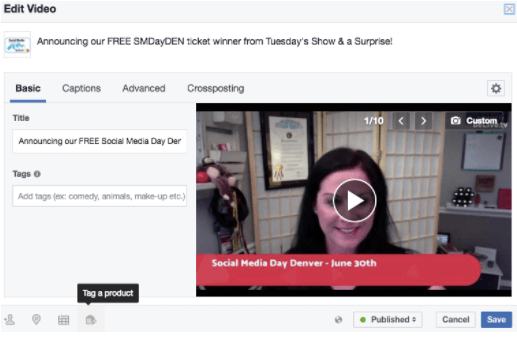
تأكد من مشاركة عرض مقابلة Facebook Live على منصات التواصل الاجتماعي الأخرى. يمكنك قم بتنزيل الفيديو المباشر الخاص بك من Facebook للمشاركة مباشرة أو ببساطة شارك الرابط للمنشور. إذا كان لديك مقابلة رائعة وترغب في مشاركتها على منصات التواصل الاجتماعي الأخرى ، أعد استخدام فيديو Facebook Live الخاص بك بعد البث وحاول إعادة توجيه الفيديو للحصول على مزيد من قوة الجر.
خاتمة
السماء هي الحد الأقصى عندما تقرر احتضان Facebook Live. ومع BeLive ، لديك بعض الأدوات الإضافية التي تتيح لك إحضار الآخرين إلى مقابلة فيديو حية وأن تكون مبدعًا في كتابة النصوص وصور الغلاف وخيارات الكاميرا والمزيد.
ما رأيك؟ هل تخطط لتجربة BeLive لإجراء مقابلة مباشرة على Facebook؟ هل لديك أي نصائح أو أفكار لإجراء مقابلة أو عرض فيديو مباشر؟ الرجاء مشاركة افكارك عبر تعليقاتك.